W10自动关机定时设置教程 W10自动关机程序设置步骤详解
更新时间:2023-05-30 16:53:47作者:xiaoliu
W10自动关机定时设置教程是在电脑使用中常用的一项操作,它能够帮助用户在不需要长时间使用电脑时自动关闭电脑系统,从而达到节约能源的效果,对于不少初次接触电脑的用户来说,这项操作可能稍有难度,因此本篇文章将为大家详解W10自动关机程序的设置步骤,为大家提供便利。
具体方法:
1、同时按住键盘上的“Win”键+R弹出程序运行框

2、或者点击左下角的小娜输入“运行”打开运行框
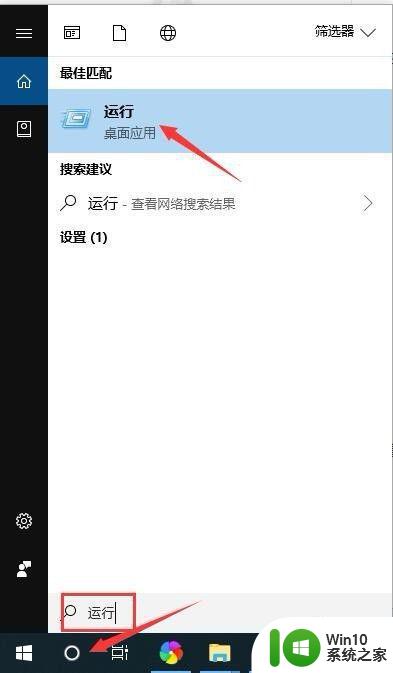
3、运行框如下面所示

4、然后输入“shutdown -s -t 3600”,这里的“3600”是3600秒,即1小时,因为计算机系统记忆关机时间是以秒计算的,最后点击确定。
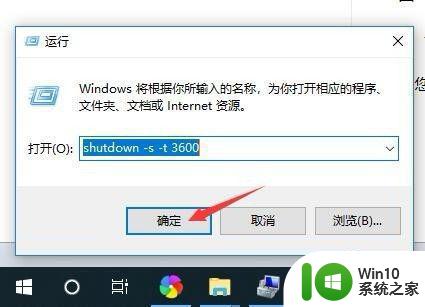
5、设置好后,会弹出一个短暂的黑色的命令框,会很快消失。之后你就会发现桌面右下角会出现提示框,里面写着“即将注销您的登录。windows将在60分钟内关闭”。
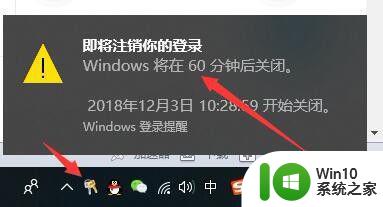
6、这里我们就设置好了电脑自动关机了。
以上是W10自动关机定时设置的教程,该程序的设置步骤已详细介绍,如果您遇到这种现象,请根据本文提供的方法进行解决,希望对您有所帮助。
W10自动关机定时设置教程 W10自动关机程序设置步骤详解相关教程
- w10电脑自动关机怎么设置 W10系统自动关机设置教程
- w10系统自动关机设置方法 Windows 10如何设置定时自动关机
- w10设置自动关机的方法 Windows 10如何设置定时自动关机
- w10电脑定时自动关机设置方法 如何设置w10电脑在特定时间自动关机
- w10系统怎么设置关机时间 电脑w10怎么设置自动关机
- 如何设置win10固定自动关机 win10如何设置定时自动关机
- w10系统怎么设置定时关机 w10定时关机的步骤
- win10自动关机怎么设置方法 win10自动关机设置教程
- 电脑自动关机怎么设置win10 win10电脑如何设置定时自动关机
- Win10设置每天自动关机方法 Win10电脑如何设置定时自动关机
- win10设定时间自动关机方法 win10如何设置自动关机时间
- win10设置自动关机的方法 win10怎么设置定时自动关机
- 蜘蛛侠:暗影之网win10无法运行解决方法 蜘蛛侠暗影之网win10闪退解决方法
- win10玩只狼:影逝二度游戏卡顿什么原因 win10玩只狼:影逝二度游戏卡顿的处理方法 win10只狼影逝二度游戏卡顿解决方法
- 《极品飞车13:变速》win10无法启动解决方法 极品飞车13变速win10闪退解决方法
- win10桌面图标设置没有权限访问如何处理 Win10桌面图标权限访问被拒绝怎么办
win10系统教程推荐
- 1 蜘蛛侠:暗影之网win10无法运行解决方法 蜘蛛侠暗影之网win10闪退解决方法
- 2 win10桌面图标设置没有权限访问如何处理 Win10桌面图标权限访问被拒绝怎么办
- 3 win10关闭个人信息收集的最佳方法 如何在win10中关闭个人信息收集
- 4 英雄联盟win10无法初始化图像设备怎么办 英雄联盟win10启动黑屏怎么解决
- 5 win10需要来自system权限才能删除解决方法 Win10删除文件需要管理员权限解决方法
- 6 win10电脑查看激活密码的快捷方法 win10电脑激活密码查看方法
- 7 win10平板模式怎么切换电脑模式快捷键 win10平板模式如何切换至电脑模式
- 8 win10 usb无法识别鼠标无法操作如何修复 Win10 USB接口无法识别鼠标怎么办
- 9 笔记本电脑win10更新后开机黑屏很久才有画面如何修复 win10更新后笔记本电脑开机黑屏怎么办
- 10 电脑w10设备管理器里没有蓝牙怎么办 电脑w10蓝牙设备管理器找不到
win10系统推荐
- 1 电脑公司ghost win10 64位专业免激活版v2023.12
- 2 番茄家园ghost win10 32位旗舰破解版v2023.12
- 3 索尼笔记本ghost win10 64位原版正式版v2023.12
- 4 系统之家ghost win10 64位u盘家庭版v2023.12
- 5 电脑公司ghost win10 64位官方破解版v2023.12
- 6 系统之家windows10 64位原版安装版v2023.12
- 7 深度技术ghost win10 64位极速稳定版v2023.12
- 8 雨林木风ghost win10 64位专业旗舰版v2023.12
- 9 电脑公司ghost win10 32位正式装机版v2023.12
- 10 系统之家ghost win10 64位专业版原版下载v2023.12